HP OMEN Laptop PC - 17-w013ng User Manual
Browse online or download User Manual for Unknown HP OMEN Laptop PC - 17-w013ng. HP OMEN Laptop PC - 17-w003nf Manual do Utilizador
- Page / 73
- Table of contents
- BOOKMARKS
- Manual do Utilizador 1
- Aviso de segurança 3
- 1 Começar da melhor forma 9
- Mais recursos HP 10
- Mais recursos HP 3 11
- 2 Conhecer o seu computador 12
- Lado direito 13
- Lado esquerdo 14
- TouchPad 17
- Botão e altifalantes 19
- Utilizar as teclas de ação 21
- Parte posterior 23
- Etiquetas 23
- Componente 24
- (2) Número do produto 24
- (3) Número de série 24
- (4) Período de garantia 24
- Ligar-se a uma WLAN 26
- Ligar dispositivos Bluetooth 28
- Utilizar a câmara 30
- Utilizar o áudio 30
- Ligar auscultadores 31
- Ligar auriculares 31
- Utilizar as denições de som 31
- Utilizar vídeo 32
- Congurar o áudio HDMI 33
- 5 Navegar no ecrã 34
- 6 Gerir energia 39
- Hibernação) 40
- Funcionar com alimentação CA 45
- 7 Manutenção do computador 48
- Limpeza do computador 49
- Procedimentos de limpeza 50
- Utilizar palavras-passe 52
- Utilizar software antivírus 54
- Conguração) (BIOS) 56
- Restauro e recuperação 63
- 12 Especicações 67
- Ambiente operativo 68
- 13 Descarga electrostática 69
- 14 Acessibilidade 70
- Índice Remissivo 71
Summary of Contents
Manual do Utilizador
Mais recursos HPPara localizar recursos que forneçam detalhes sobre o produto, informações e muito mais, utilize esta tabela.Recurso ConteúdosInstruçõ
Recurso Conteúdos– ou –▲Clique no ícone de ponto de interrogação na barra de tarefas. Selecione Meu computador, seguido do separador Especicações e,
2 Conhecer o seu computadorLocalizar hardwarePara descobrir qual o hardware instalado no seu computador:▲Escreva gestor de dispositivos na caixa de pr
Lado direitoComponente Descrição(1) Luz da unidade●Branca intermitente: A unidade de disco rígido ou unidade ótica está a ser utilizada.●Amarela: O HP
Componente Descrição●Amarela: o transformador está ligado e a bateria está a carregar.●Apagada: A bateria não está a carregar.Lado esquerdoComponente
EcrãNOTA: Consulte a ilustração que mais se aproxima do seu computador.Componente Descrição(1) Microfones internos Gravam som.(2) Luz da câmara Acesa:
Componente Descrição(1) Microfones internos Gravam som.(2) Câmara Permite-lhe conversar em vídeo, gravar vídeo ou gravar imagens xas. Alguns produtos
TopoTouchPadComponente Descrição(1) Zona do painel tátil Lê os gestos dos seus dedos para mover o ponteiro ou ativar itens no ecrã.NOTA: Para mais i
LuzesComponente Descrição(1) Luz de alimentação●Acesa: o computador está ligado.●A piscar: O computador está em modo de Suspensão, que é um estado de
Botão e altifalantesComponente Descrição(1) Botão de alimentação●Quando o computador está desligado, prima o botão para o ligar.●Quando o computador e
© Copyright 2016 HP Development Company, L.P.Bluetooth é uma marca comercial, propriedade do titular e utilizada pela HP Inc. sob licença. Intel é uma
TeclasComponente Descrição(1) Tecla esc Apresenta informações do sistema quando premida em conjunto com a tecla fn.(2) Tecla fn Executa funções es
Utilizar as teclas de ação●Uma tecla de ação executa uma função atribuída.●O ícone em cada uma das teclas de ação indica a função atribuída a essa tec
FundoComponente Descrição(1) Aberturas de ventilação Permitem que a circulação de ar arrefeça os componentes internos.NOTA: A ventoinha do computado
Parte posterior Componente DescriçãoAbertura de ventilação Permite que o uxo de ar arrefeça os componentes internos.NOTA: A ventoinha do computador l
Componente(1) Nome do modelo (apenas em alguns produtos)(2) Número do produto(3) Número de série(4) Período de garantia●Etiqueta(s) de regulamentação
3 Ligar a uma redePode levar o seu computador onde quer que vá. Mas mesmo em casa, pode explorar o globo e aceder a informações de milhões de websites
Para utilizar os controlos do sistema operativo:1. Escreva painel de controlo na caixa de procura da barra de tarefas e, em seguida, selecione Painel
Pode encontrar o número seguindo estes passos:1. Na barra de tarefas, selecione o ícone do estado da rede.2. Selecione Ver Denições de Ligação.3. Na
Ligar dispositivos BluetoothAntes de poder utilizar um dispositivo Bluetooth, tem de estabelecer uma ligação de Bluetooth.1. Escreva bluetooth na caix
Partilhar dados e unidades e aceder a softwareQuando o seu computador faz parte de uma rede, não está limitado a utilizar apenas as informações que es
Aviso de segurançaAVISO! Para reduzir a possibilidade de lesões relacionadas com o calor ou o sobreaquecimento do computador, não coloque o computador
4 Utilizar as funcionalidades de entretenimentoUtilize o seu computador HP como um hub de entretenimento para conviver através da câmara, desfrute e g
Ligar auscultadoresAVISO! Para reduzir o risco de danos físicos, baixe o nível do volume antes de colocar os auscultadores ou os auriculares. Para obt
Utilizar vídeoO seu computador é um dispositivo de vídeo poderoso que lhe permite assistir a transmissão de vídeo a partir dos seus Web sites favorito
NOTA: Para melhores resultados, especialmente se escolher a opção "Expandir", aumente a resolução de ecrã do dispositivo externo da seguinte
5 Navegar no ecrãPode navegar no ecrã do computador das seguintes formas:●Utilizar gestos de toque diretamente no ecrã do computador (apenas alguns pr
Zoom com aproximação de dois dedosUtilize o zoom com aproximação de dois dedos para reduzir ou ampliar imagens ou texto.●Reduza colocando dois dedos a
Tocar com quatro dedos (apenas no painel tátil)Utilize o gesto de toque com quatro dedos para abrir o centro de ação.●Toque com quatro dedos no painel
Deslizar com um dedo (apenas no ecrã tátil)Utilize o deslizar com um dedo para deslocar ou percorrer listas e páginas, ou para mover um objeto.●Para m
Utilizar o teclado numérico integradoO computador inclui um teclado numérico integrado e também suporta um teclado numérico externo opcional ou um tec
6 Gerir energiaO seu computador pode funcionar com alimentação da bateria ou com alimentação externa. Quando o computador funciona apenas com alimenta
iv Aviso de segurança
Iniciar e sair manualmente da Hibernação (apenas em alguns produtos)Pode ativar a Hibernação iniciada pelo utilizador e alterar outras denições de en
NOTA: Para criar uma palavra-passe da conta de utilizador ou alterar a sua palavra-passe da conta de utilizador atual, selecione Criar ou alterar a pa
3. Remova a bateria (2) do computador.– ou –1. Vire o computador ao contrário sobre uma superfície plana com a bateria virada para si.2. Faça deslizar
3. Rode a bateria (3) para cima e retire a bateria (4) do computador.– ou –1. Vire o computador ao contrário sobre uma superfície plana.2. Faça desliz
Clique no ícone de ponto de interrogação na barra de tarefas.2. Selecione Meu computador, selecione o separador de Diagnóstico e ferramentas e, em seg
Resolver um nível de bateria fracoResolver um nível de bateria fraco quando estiver disponível a alimentação externaLigue uma das seguintes soluções a
Ligue o computador à alimentação CA se se vericar qualquer uma das seguintes condições:AVISO! Não carregue a bateria do computador enquanto estiver a
Encerrar (desligar) o computadorCUIDADO: As informações não guardadas serão perdidas quando o computador encerra. Certique-se de que guarda o seu tra
7 Manutenção do computadorÉ importante efetuar manutenção regularmente para manter o computador nas condições ideais. Este capítulo explica como utili
NOTA: Apenas as unidades de disco rígido internas estão protegidas pelo HP 3D DriveGuard. A unidade de disco rígido instalada num dispositivo de ancor
Índice1 Começar da melhor forma ...
CUIDADO: Evite solventes de limpeza fortes que possam danicar de forma permanente o seu computador. Se não tiver a certeza se um produto de limpeza é
Viajar com o seu computador ou expedir o computadorSe tiver de viajar com o computador ou expedir o computador, siga estas sugestões para proteger o e
8 Proteger o seu computador e informaçõesA segurança do computador é essencial para a proteção da condencialidade, integridade e disponibilidade das
Palavra-passe FunçãoNOTA: Esta palavra-passe não pode ser utilizada para aceder ao conteúdo do Setup Utility (Utilitários de Conguração) (BIOS).Deni
Utilizar o Windows Hello (apenas em alguns produtos)Em produtos equipados com um leitor de impressões digitais ou uma câmara de infravermelhos, pode u
Instalar atualizações de softwareO software HP, Windows e de terceiros instalado no seu computador deve ser regularmente atualizado para corrigir prob
9 Utilizar o Setup Utility (Utilitário de Conguração) (BIOS)O Setup Utility (Utilitário de Conguração), ou BIOS (Basic Input/Output System - sistema
1. Inicie o Setup Utility (Utilitário de Conguração) (BIOS) (consulte Iniciar o Setup Utility (Utilitário de Conguração) (BIOS) na página 48).2. Sel
4. Clique duas vezes no cheiro com a extensão .exe (por exemplo, nomedocheiro.exe).A instalação do BIOS é iniciada.5. Conclua a instalação, seguindo
10 Utilizar o HP PC Hardware Diagnostics (UEFI)O HP PC Hardware Diagnostics é uma interface do tipo Unied Extensible Firmware Interface (UEFI) que lh
Utilizar o áudio ...
Transferir qualquer versão do UEFI para um produto especíco1. Visite http://www.hp.com/support.2. Selecione Obter software e drivers.3. Introduza o n
11 Cópia de segurança, restauro e recuperaçãoEste capítulo fornece informações acerca dos processos abaixo apresentados. As informações nele contidas
de contacto no Web site da HP. Aceda a http://www.hp.com/support e, em seguida, selecione o seu país ou região e siga as instruções apresentadas no ec
Utilizar as ferramentas do WindowsPode criar suportes de dados de recuperação, pontos de restauro do sistema e cópias de segurança das informações pes
O que precisa de saber antes de começar●O HP Recovery Manager recupera apenas o software instalado de fábrica. Para software não fornecido com este co
Para tablets sem teclados:Ligue ou reinicie o tablet e, em seguida, mantenha premido o botão para diminuir o volume; e, em seguida, selecione f11.– ou
Remover a partição HP Recovery (somente em alguns produtos)O software HP Recovery Manager permite-lhe remover a partição HP Recovery para libertar esp
12 EspecicaçõesPotência de entradaAs informações sobre alimentação fornecidas nesta secção podem ser úteis, caso tencione levar o computador para o e
Ambiente operativoFactor Métricas EUATemperaturaEm funcionamento 5°C a 35°C 41°F a 95°FDesligado -20°C a 60°C -4°F a 140°FHumidade relativa (sem conde
13 Descarga electrostáticaA descarga eletrostática é a libertação de eletricidade estática quando dois objetos entram em contacto — por exemplo, o cho
Resolver um nível de bateria fraco quando o computador não consegue sair da Hibernação ...
14 AcessibilidadeA HP cria, produz e comercializa produtos e serviços que podem ser utilizados por todos, incluindo pessoas com deciência, de forma a
Índice RemissivoAaberturas de ventilação, identicar14, 15acessibilidade 62alimentaçãobateria 33CA 37alimentação CA externa, utilizar 37alimentação da
gesto de zoom com aproximação de dois dedos do painel tátil e ecrã tátil 27gesto do painel tátil de deslizar com três dedos 28gesto do painel tátil de
HP Recovery Manager 55iniciar 56sistema 55suporte 57unidade ash USB 57utilizando os suportes HP Recovery 54recuperação de imagem minimizada 56recuper
Transferir uma actualização do BIOS ....... 4910 Utilizar o
1 Começar da melhor formaEste computador é uma ferramenta poderosa concebida para melhorar o trabalho e o entretenimento. Leia este capítulo para sabe
More documents for Unknown HP OMEN Laptop PC - 17-w013ng





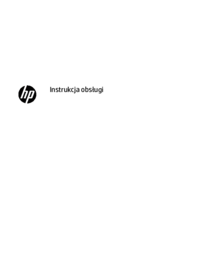









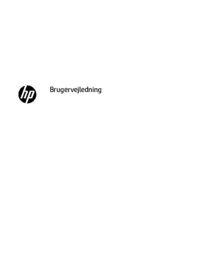
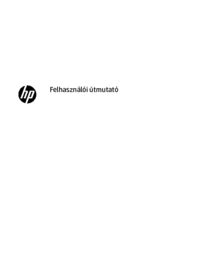












 (51 pages)
(51 pages) (35 pages)
(35 pages) (21 pages)
(21 pages) (26 pages)
(26 pages) (52 pages)
(52 pages) (73 pages)
(73 pages) (31 pages)
(31 pages) (39 pages)
(39 pages) (36 pages)
(36 pages) (53 pages)
(53 pages) (64 pages)
(64 pages)







Comments to this Manuals